《作甚务甚》硬件攻城狮系列一——cadence
简介
这篇文章是学习制作更难一点的芯片的PCB封装。
依旧是参考于争博士的cadence教学视频:
于争 博士 cadence视频教程——Cadence SPB15.7 快速入门视频教程目录
这里先捋顺视频课的脉络,然后进行画自己的芯片封装。
会不定期更新
最新更新时间:2020-12-03
设置图纸尺寸
Setup/Design Parameters…

图纸尺寸不必太大,比元器件大一点就成
(2020-4-18吐槽)昨天卸载了17.2,今天打开17.4的PCB designer 工具条字太小,看瞎了简直。又重新安装17.4.
好在老吴说17.4和17.2可以共存。
画元件封装的简易步骤
- 焊盘形式
- 丝印层(silkmask)
丝印层画元器件大概占的位置,给焊接或是调试作为提示,线型选粗一点,0.2mm,注意标注第一脚的位置。 - 占地面积(place bound)
这里要加的两层,装配层(assembly)和占地层(place_bound) - 参考编号
在class Rsf Def中添加装配层和丝印层的注释。
装配层的注释一般在元件中心,丝印层的注释一般在第一引脚处。
简易版的元件封装按照这个顺序来。
自定义焊盘形状
用PCB Editor画,新建的形式是 flash symble
17.2和17.4版本均没有 pad designer,就用PCB editor画就行。
设置工作路径
可以添加自己的工作路径。
于争博士使用的是15.4版本的cadence,设置上有点不一样。
在工具栏中,setup/user Perefences Editor中设置
选择 Paths/library
如下图:

padpath焊盘路径
psmpath图形路径
刚入门,也没细分,就自己画的啥都放在一个文件夹下。(中文不好使)
自定义焊盘形状
使用padstack editor,这个跟pad designer类似,只是操作有点不一样。网上试着查了一下,没有教程 -_-!!!
就自己琢磨一下怎么用。
使用PCB Editor画好图形,文件保存为*.dra,然后用padstack editor导入刚刚画好的图形。

放置已经画好的焊盘
选择Layout/Pin
然后右侧出现如图所示的选项,交互界面比较容易理解。

在下面的command里面输入命令指令;
x 1 y 1 (坐标1,1)

// x y 表示坐标
x 1 y 1
// ix 表示坐标增量,用于画线
ix 10
画丝印层 silkscreen
选择线条

在右面option中选择Package Geometry

这就是将来会在绿油层上显示的线,会指示元器件放在哪里。
画线的命令同上面放置焊盘一样, 需要自己计算坐标点的大小,摆放的位置等等。
放置元器件占用空间 place bound
每个元器件需要占用一定的空间,必须画上place bound区域,我一般把它画得跟丝印层一样大。
这个层没有电气连接,只是用来检查各个元器件之间是否有重叠。
画线可以用矩形、直线、圆弧啥的,图层选择Place_Bound_Top

添加参考编号 Ref Des
这个必须要画,用于搜索元器件
图层位置在 Ref Des/Assembly_Top
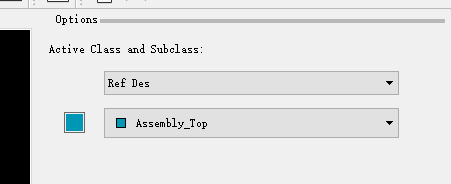
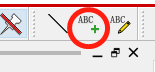
在期望位置放置,名字可以先用REF代替,后面可以自己改
此外,还需要在REF这个类(class)里面添加参考编号的丝印层标识,通常放在第一个引脚附近
在subclass类下面选择 Silkscreen_Top
保存 save
保存到自己的路径中。
(我一边不放在官方路径,自己新建了一个,方便改)
保存之后会自己生成asm文件,用于后面电路板pcb放置元件。
生成元件清单
report/CIS bill of materials
其他博文可供参考
如果这篇教程写得不好,还有一些别的博文写得极其详细






















 1万+
1万+











 被折叠的 条评论
为什么被折叠?
被折叠的 条评论
为什么被折叠?








